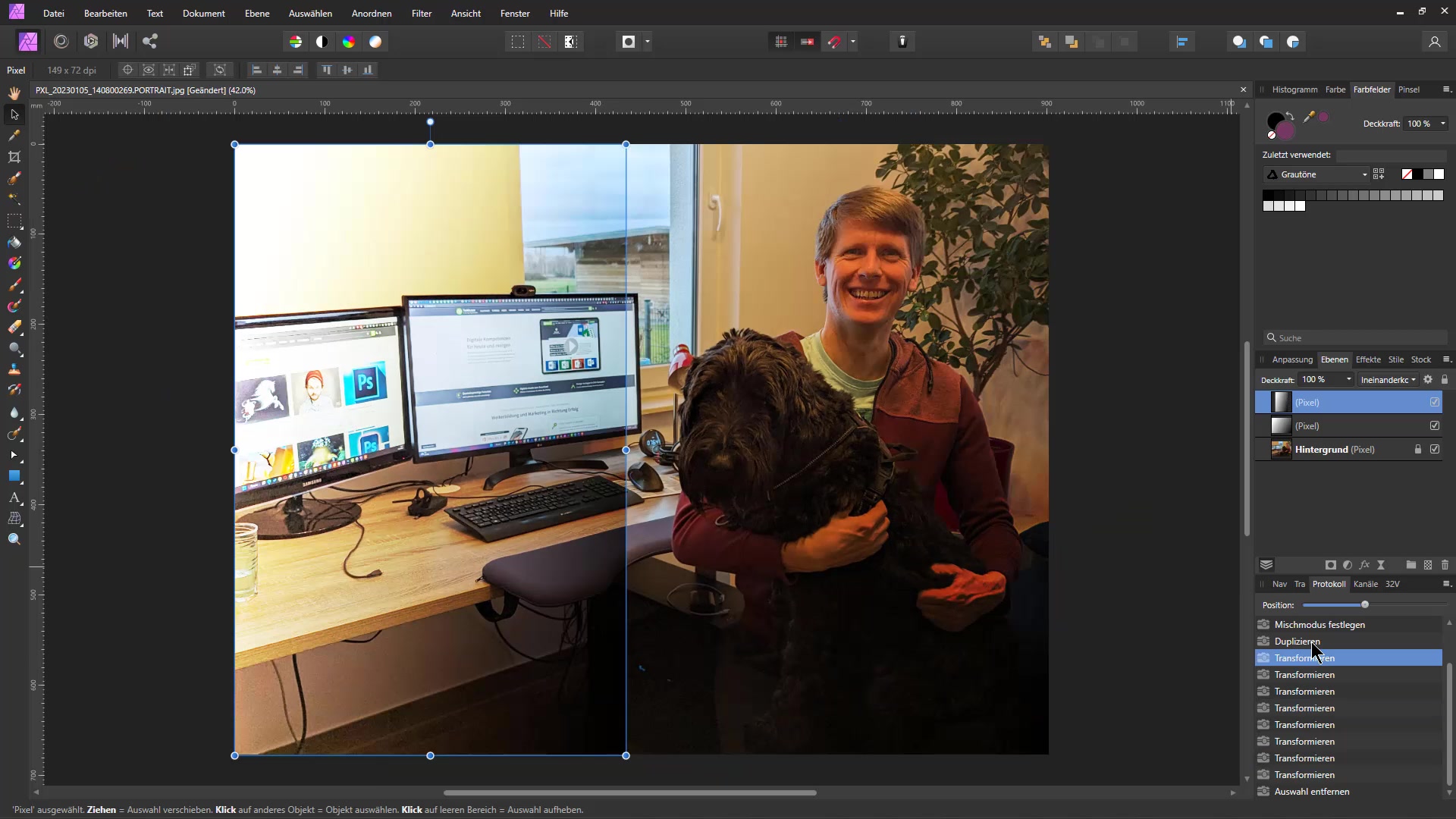Работа с текстовыми слоями в Affinity Photo⁚ форматирование и стилизация текста
Affinity Photo – мощный редактор изображений, который часто недооценивают в плане работы с текстом. Многие считают его преимущественно инструментом для обработки фотографий, забывая о широких возможностях по созданию и редактированию текстовых слоёв. В этой статье мы подробно разберем все нюансы работы с текстом в Affinity Photo, от базового форматирования до продвинутой стилизации, превращая ваши изображения из простых в настоящие произведения искусства.
Вы узнаете, как легко и быстро создавать текстовые слои, применять различные шрифты, менять размер и цвет текста, а также использовать множество других инструментов для достижения желаемого эффекта. Независимо от вашего уровня владения графическими редакторами, эта статья поможет вам освоить работу с текстом в Affinity Photo и добавить в ваши работы неповторимый шарм и индивидуальность.
Создание и редактирование текстовых слоев
Первое, что нужно сделать – это создать новый текстовый слой. Для этого выберите инструмент «Текст» (обычно это значок «T» на панели инструментов). Затем кликните на изображении в том месте, где хотите начать ввод текста. Откроется текстовое поле, в котором вы можете начать печатать. Обратите внимание, что созданный текстовый слой, как и любой другой, может быть перемещен, изменён в размере, скопирован и даже преобразован в кривую. Это открывает невероятные возможности для творческой работы.
Редактирование существующего текстового слоя так же просто. Дважды кликнув по слою на панели слоев, вы откроете поле для редактирования текста. Здесь вы можете вносить любые изменения⁚ добавлять, удалять, перемещать текст. Не забывайте, что все изменения будут отображаться в режиме реального времени на изображении.
Изменение параметров текста
Панель свойств, которая появляется при выборе текстового слоя, предоставляет полный контроль над его внешним видом. Здесь вы можете выбрать шрифт, размер, цвет, кернинг, трекинг и многое другое. Экспериментируйте с различными настройками, чтобы достичь нужного результата. Например, изменение кернинга (расстояния между отдельными буквами) позволяет создавать уникальные стилистические эффекты.
Для более тонкой настройки, вы можете использовать панель «Символ» (Character). Она позволяет управлять такими параметрами, как интерлиньяж, базовая линия, выравнивание и многое другое. Не бойтесь экспериментировать с этими параметрами – они помогут вам создавать действительно уникальные текстовые композиции.
Стилизация текста в Affinity Photo
Affinity Photo предлагает множество инструментов для стилизации текста, превращая обычный текст в эффектные декоративные элементы. Вы можете использовать различные эффекты, такие как тени, свечение, градиенты, обводки и многое другое. Все эти инструменты доступны на панели слоёв и в меню «Эффекты».
Например, добавление тени поможет выделить текст на фоне изображения, а свечение придаст ему сияющий эффект. Использование градиентов позволит создать плавные переходы цветов, а обводки добавят тексту дополнительный объем.
Работа с градиентами и стилями слоев
| Эффект | Описание | Применение |
|---|---|---|
| Градиентная заливка | Заливка текста плавным переходом цветов. | Создает интересные визуальные эффекты. |
| Тень | Добавляет объем и глубину тексту. | Выделяет текст на фоне. |
| Свечение | Придает тексту сияющий эффект; | Создает ощущение яркости и волшебства. |
Стилей слоев в Affinity Photo позволяют быстро применять готовые наборы эффектов. Вы можете выбрать один из предустановленных стилей или создать свой собственный, сохранив его для дальнейшего использования. Это значительно ускорит и упростит процесс стилизации текста.
Преобразование текста в кривые
Одна из самых мощных функций Affinity Photo – это возможность преобразовать текстовый слой в кривую. Это позволяет редактировать каждую букву и символ индивидуально, придавая тексту совершенно необычную форму. После преобразования в кривую, текст становится векторным объектом, что позволяет масштабировать его без потери качества.
Преобразование в кривую открывает широкие возможности для экспериментов. Вы можете изгибать, деформировать и изменять буквы, создавая уникальные эффекты. Это особенно полезно при создании логотипов, заголовков и других дизайнерских элементов.
- Преобразование в кривую позволяет редактировать отдельные буквы и символы.
- Преобразованный текст становится векторным объектом.
- Масштабирование не приводит к потере качества.
Работа с текстом в Affinity Photo – это мощный инструмент для создания профессиональных и стильных изображений. Используя возможности форматирования и стилизации, вы можете создавать уникальные дизайнерские решения, которые привлекут внимание вашей аудитории. Не бойтесь экспериментировать и открывать для себя новые возможности этого замечательного редактора.
Надеемся, эта статья помогла вам лучше понять возможности работы с текстом в Affinity Photo. Рекомендуем вам также ознакомиться с нашими другими статьями, посвященными различным аспектам работы в этом мощном редакторе изображений.
Узнайте больше о возможностях Affinity Photo! Прочитайте наши другие статьи⁚
- Работа со слоями в Affinity Photo
- Обработка фотографий в Affinity Photo
- Создание коллажей в Affinity Photo
Облако тегов
| Affinity Photo | текст | шрифты | стилизация | слои |
| градиенты | эффекты | форматирование | кривые | редактирование |